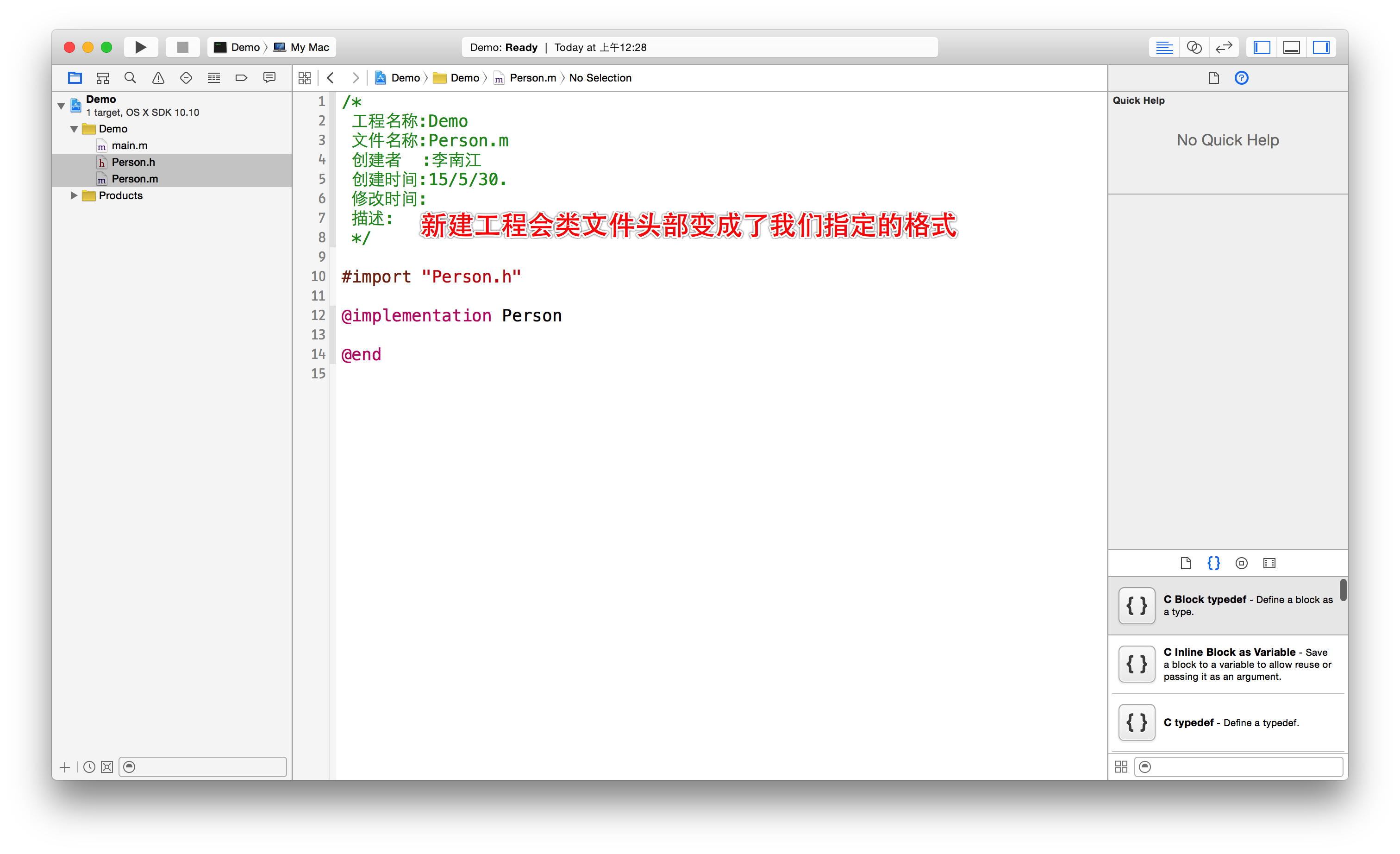Xcode模板修改
本小节知识点:
修改项目模板
修改类的头部信息
1.修改项目模板
项目模板就是创建工程的时候选择的某一个条目, Xcode会根据选择的条目生成固定格式的项目
例如想创建一个命令行项目就选择Command Line Tool 图片:

如何修改项目模板
--------------------------------------------------------------------------------------------------------------------------------------------------------------
这个路径下的/Applications/Xcode.app/Contents/Developer/Platforms/iPhoneOS.platform/Developer/Library/Xcode/Templates/File Templates/Source模板可能
和下面提到的不一样,以后有时间进行补充这部分笔记。
--------------------------------------------------------------------------------------------------------------------------------------------------------------
应用程序中,找到Xcode, 右键"显示包内容"。
打开"/Applications/Xcode.app/Contents/Developer/Library/Xcode/Templates/Project\ Templates/Mac/Application" 文件夹
在/Application文件夹中能够找到所有和OS X Application界面对应的文件夹 图片:
修改Command Line Tool模板
打开"Command Line Tool.xctemplate"文件夹, 发现和"改Command Line Tool模板"一一对应 图片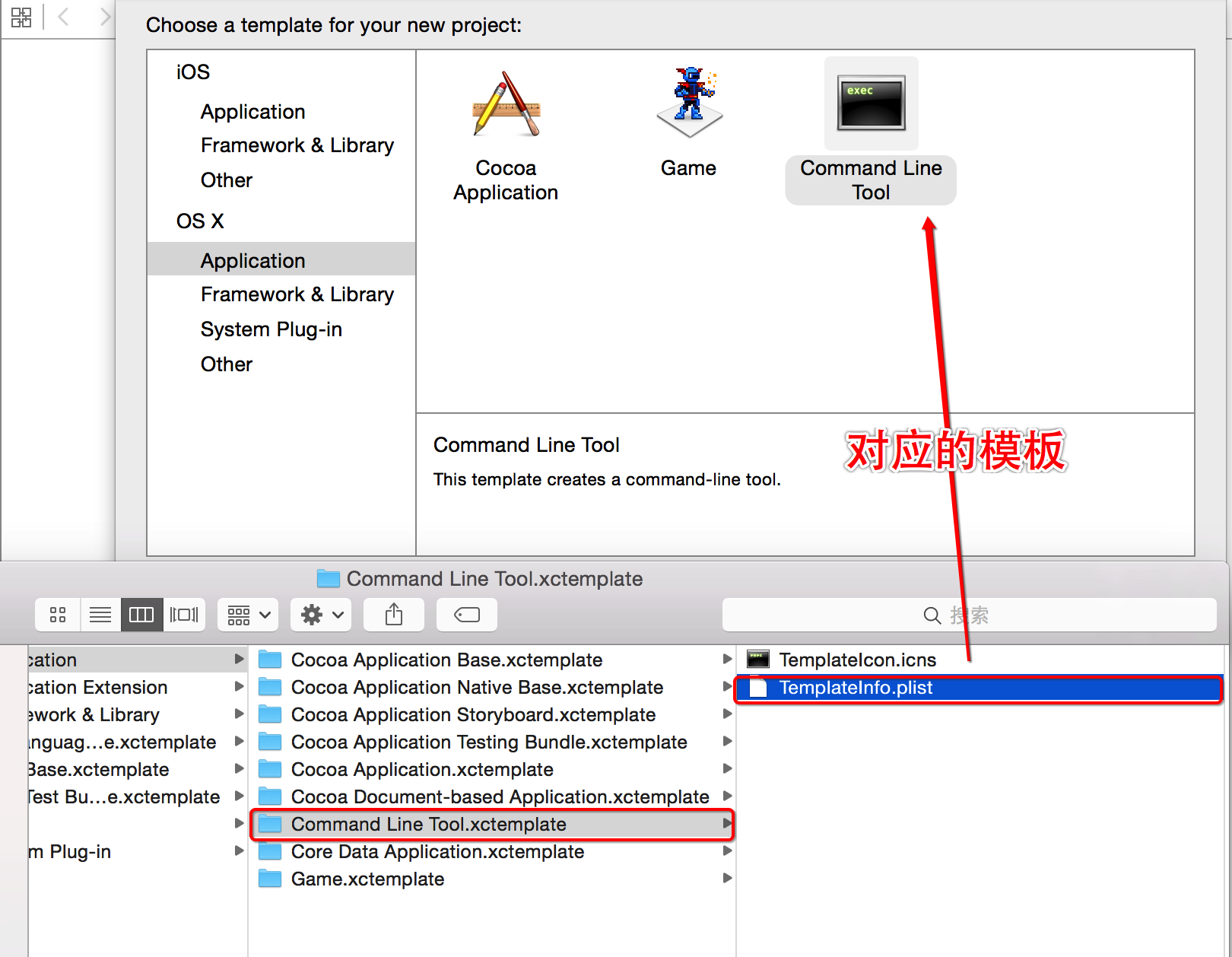
打开"TemplateInfo.plist文件"发现和"改Command Line Tool模板"中内容对应 图片: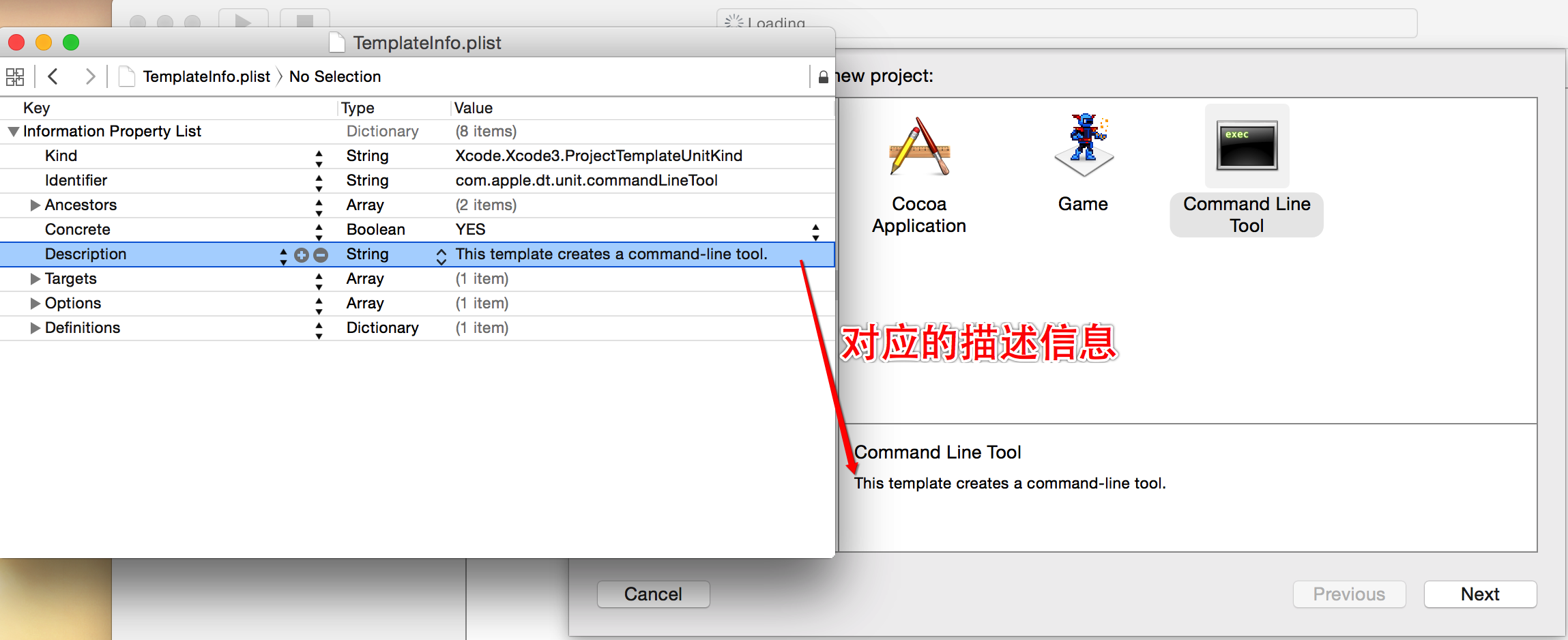
修改"TemplateInfo.plist文件"中的内容 图片: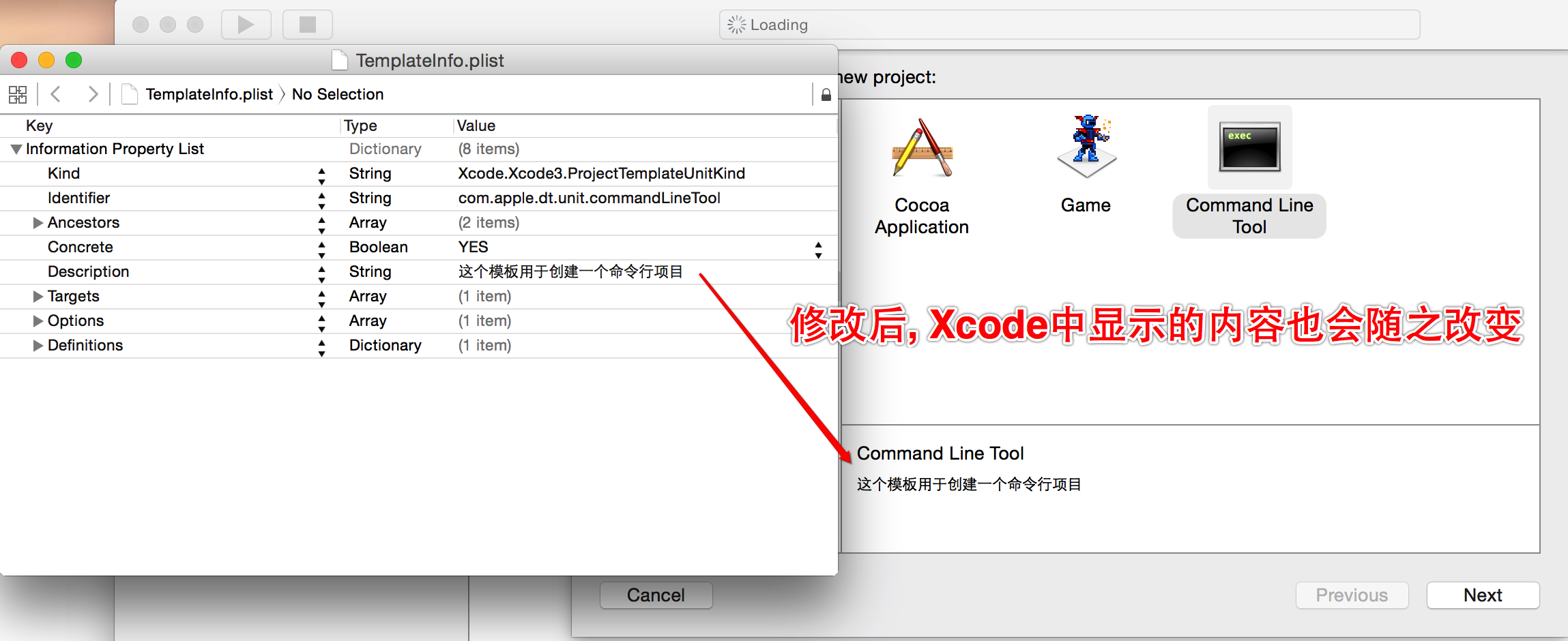
注意:
修改最好重启Xcode
如果发现不能修改, 可以将文件拖到桌面后再修改, 或者修改文件的权限后再修改 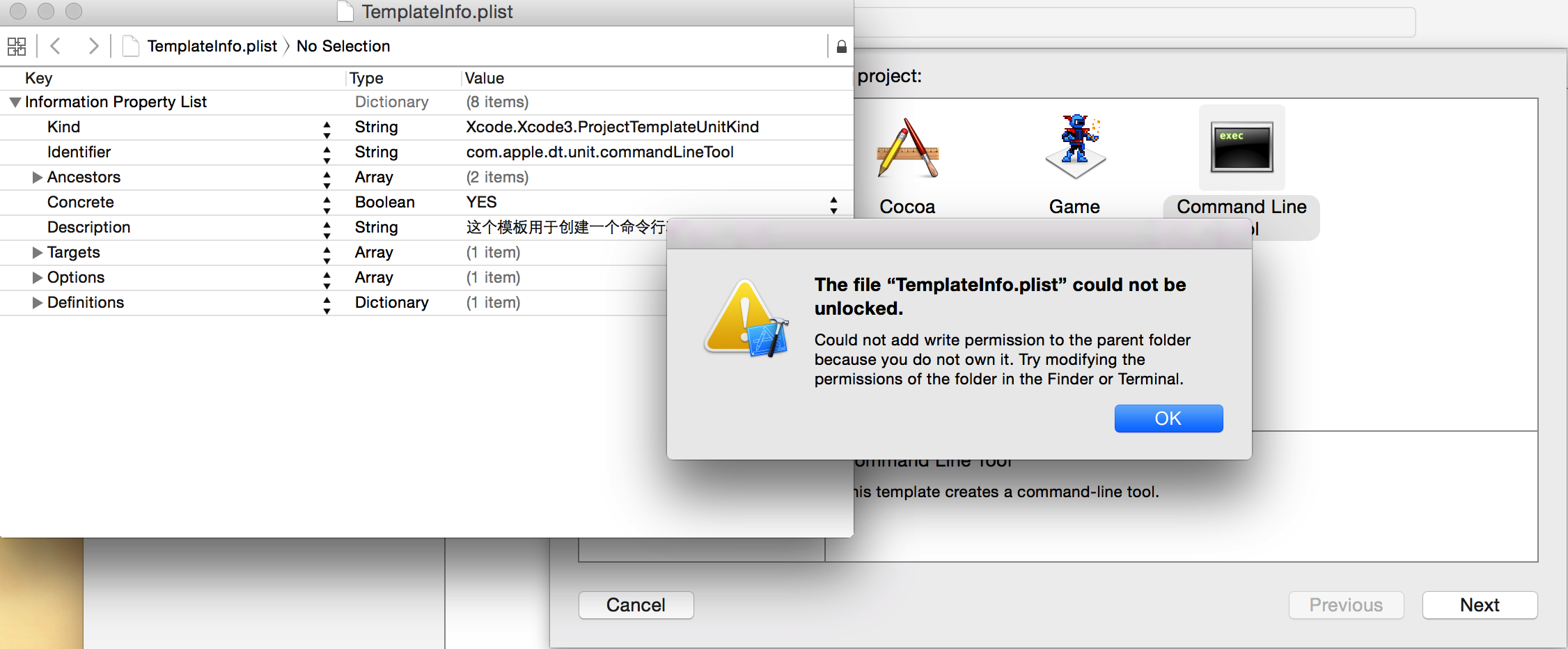
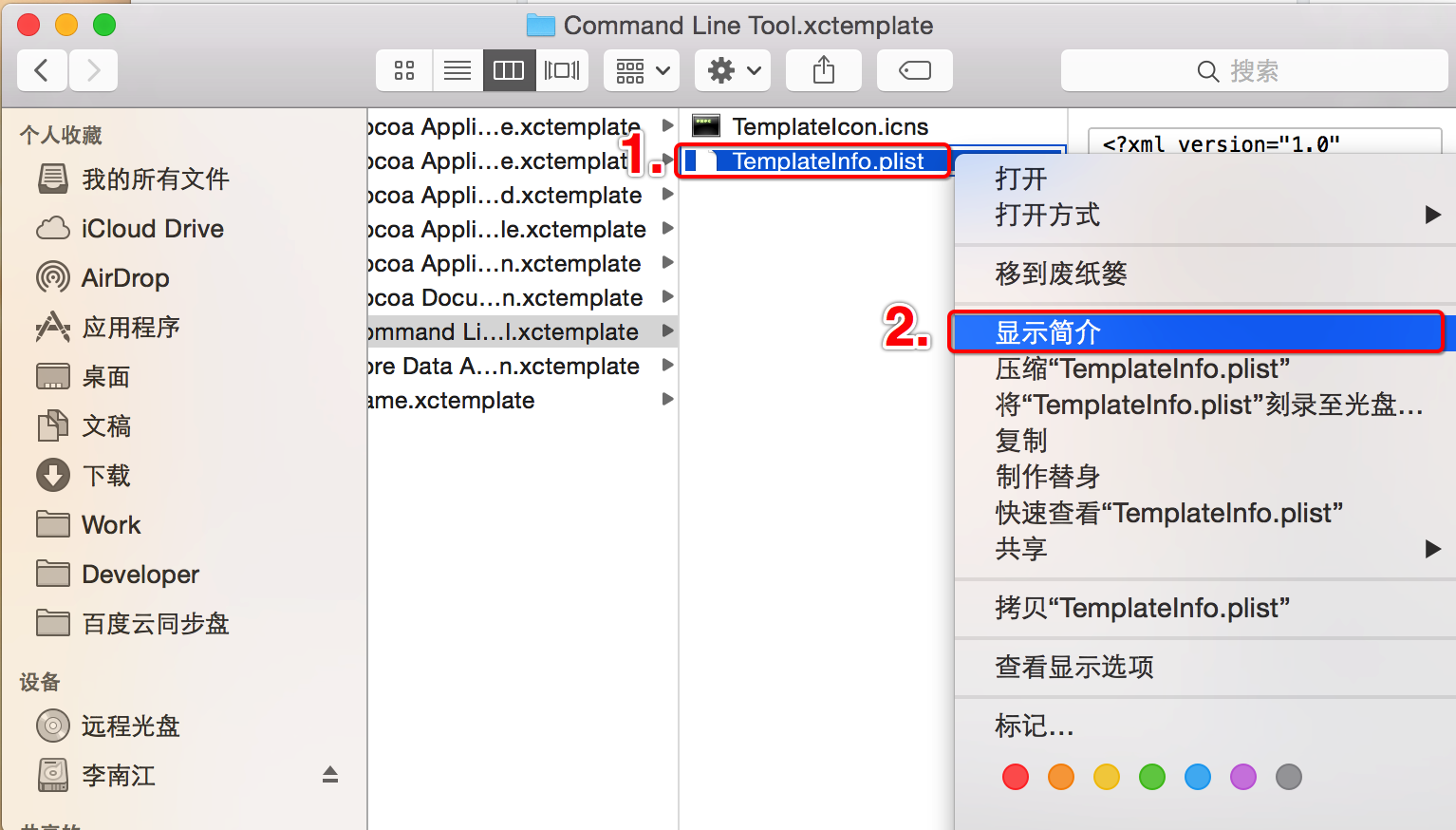
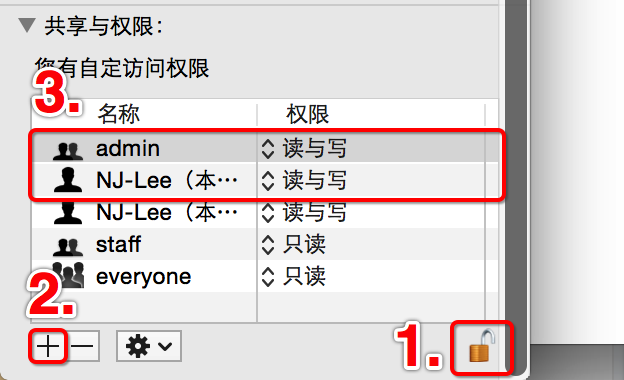
练习: 修改main文件模板
因为main文件是随着项目的创建自动创建的, 所以想要修改main文件的模板其实就是修改项目模板
同样打开"TemplateInfo.plist文件"找到对应数据后直接修改重启Xcode即可 + 图片: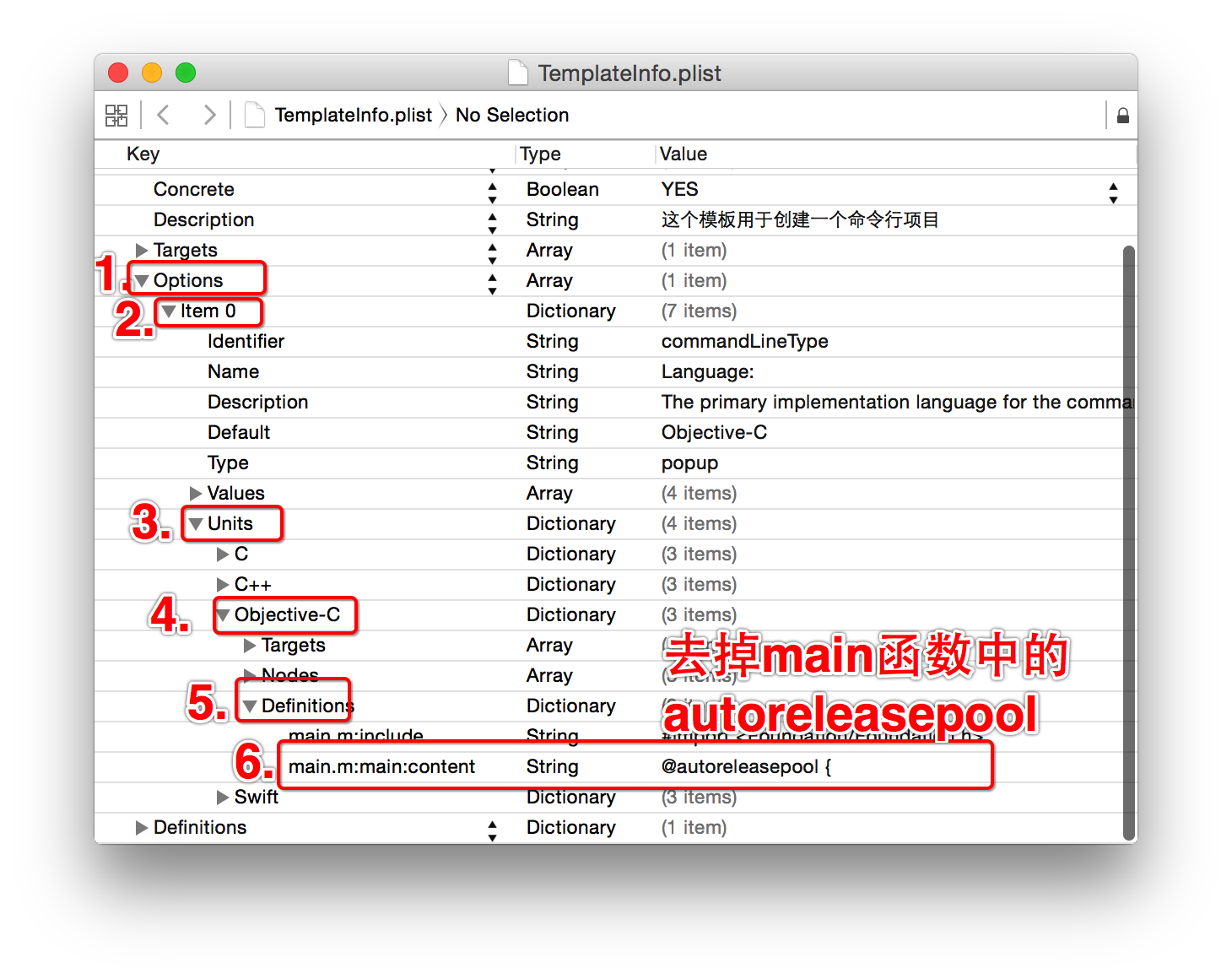
图片:
-
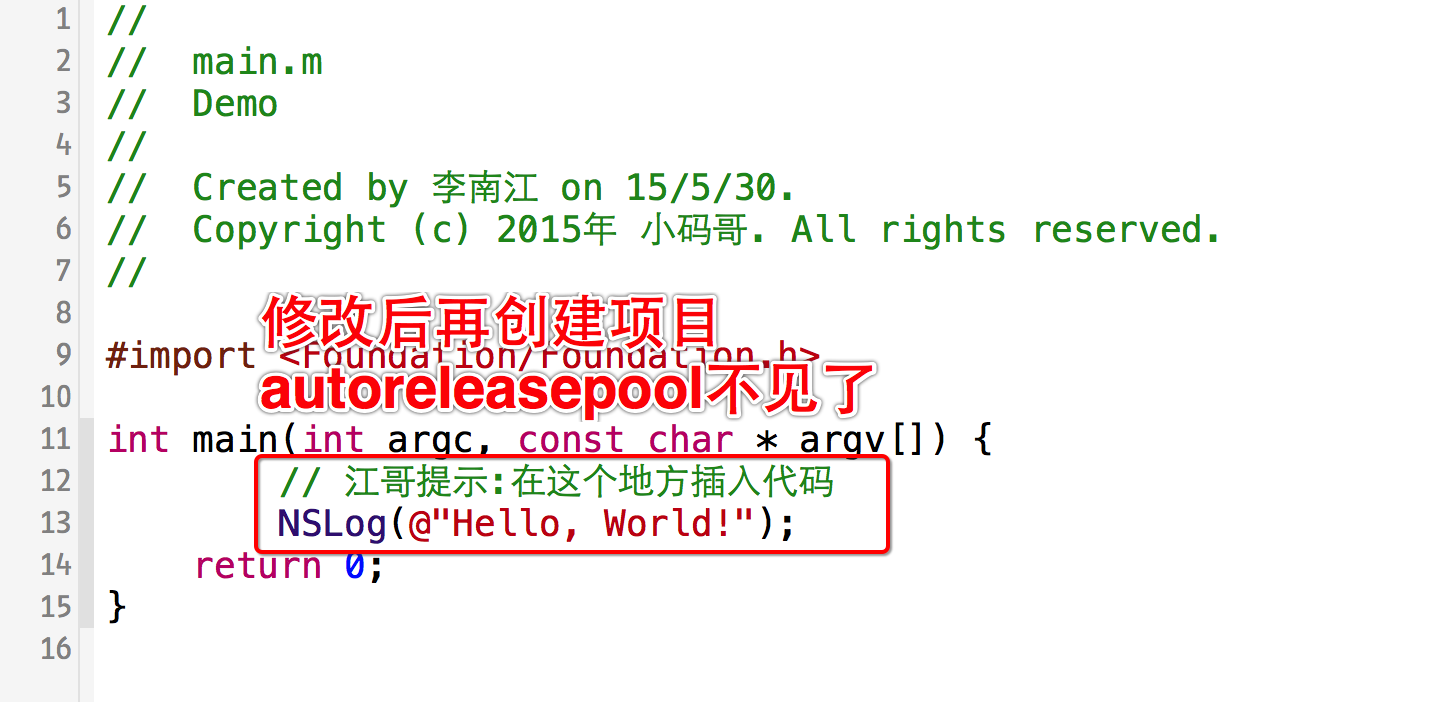 ---
---
2.修改类的头部信息
找到对应类对应的类文件模板. (因为类是创建项目之后手动创建的, 而不是随着项目的创建自动创建的, 所以修改类文件模板和项目模板并不是修改同一个文件)
打开"/Applications/Xcode.app/Contents/Developer/Library/Xcode/Templates File Templates/Source/Cocoa Class.xctemplate"文件夹
图片:
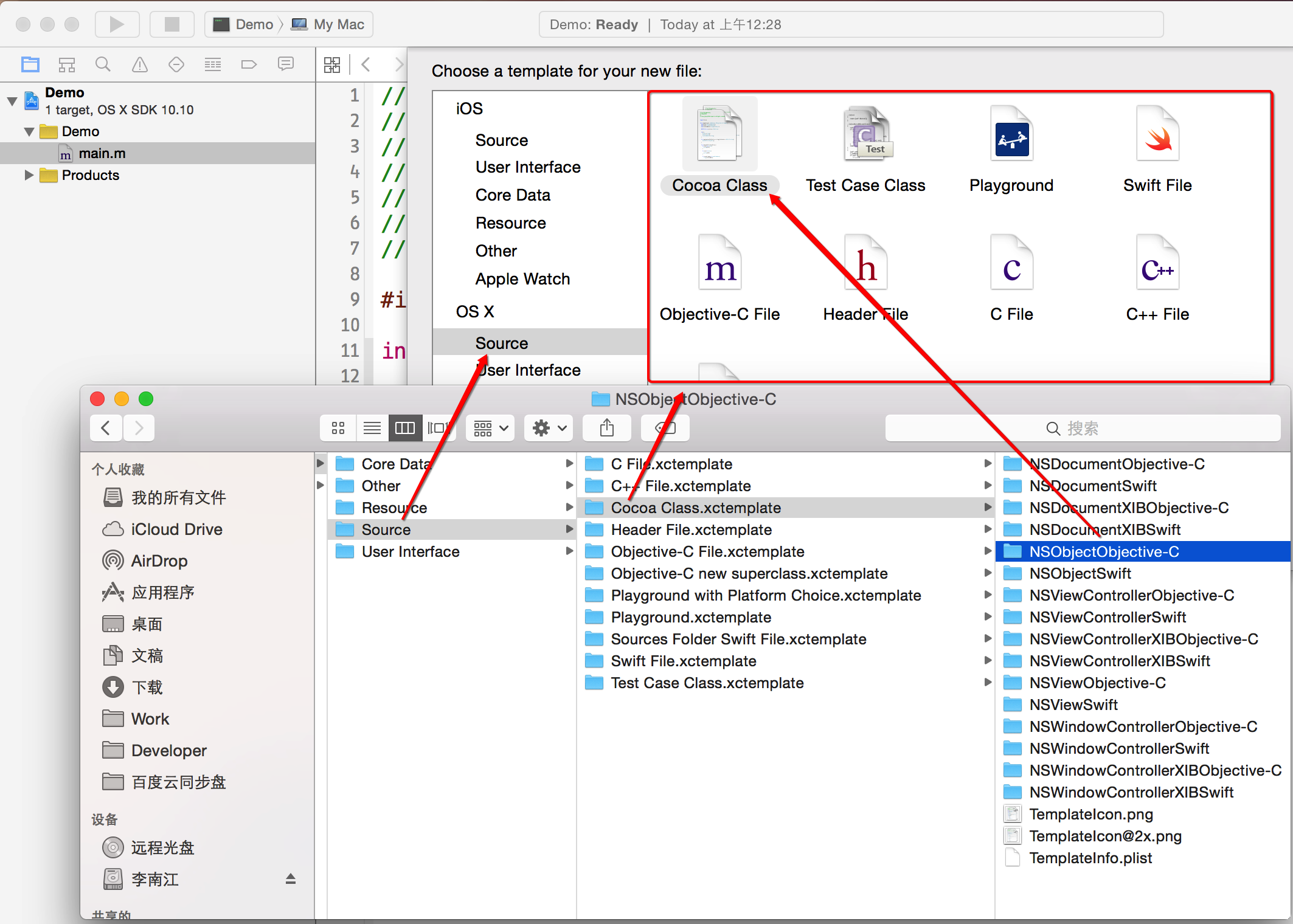
+ 找到继承Objective-C对应的文件夹
图片:
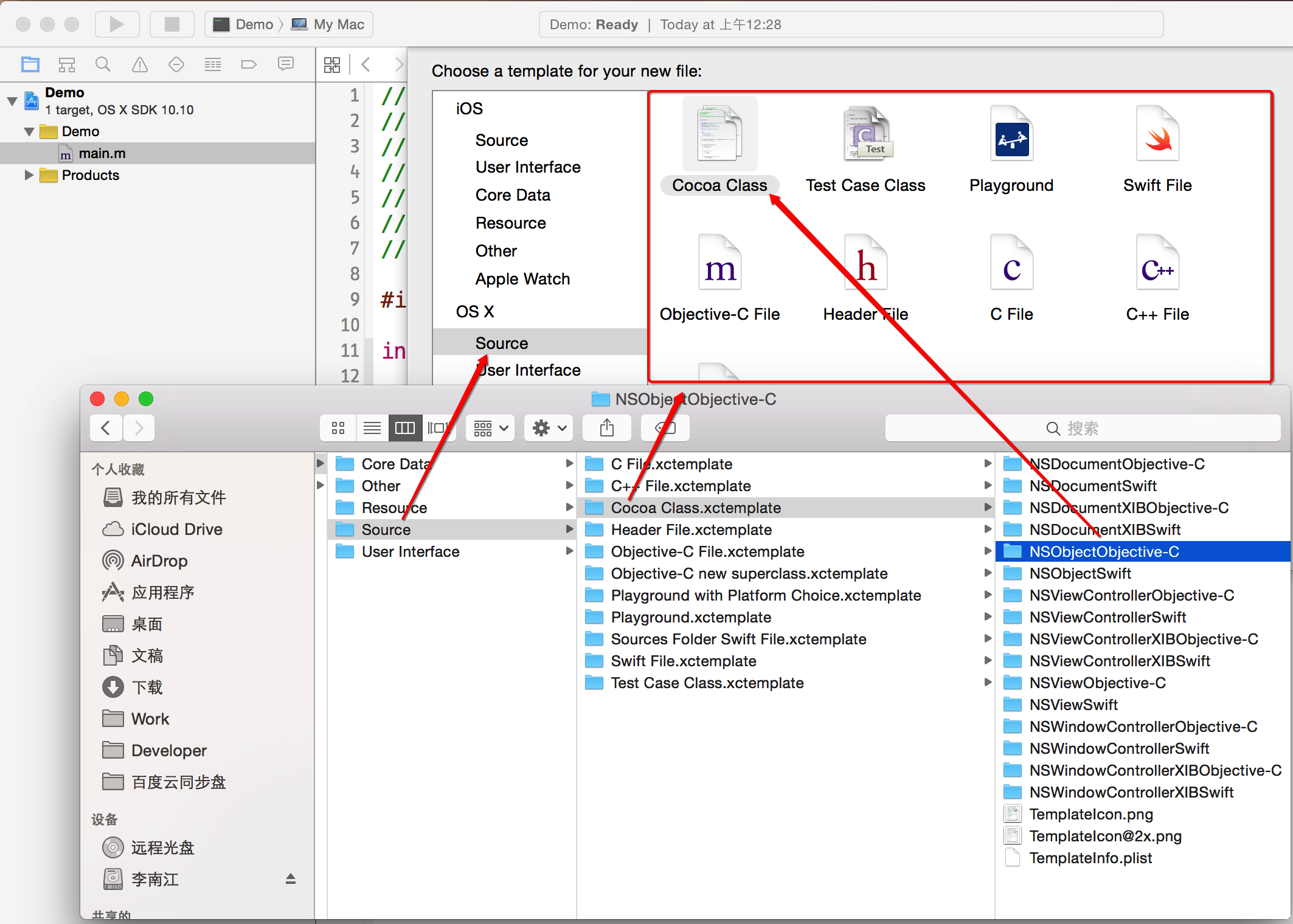
+ 修改对应的模板文件
图片:
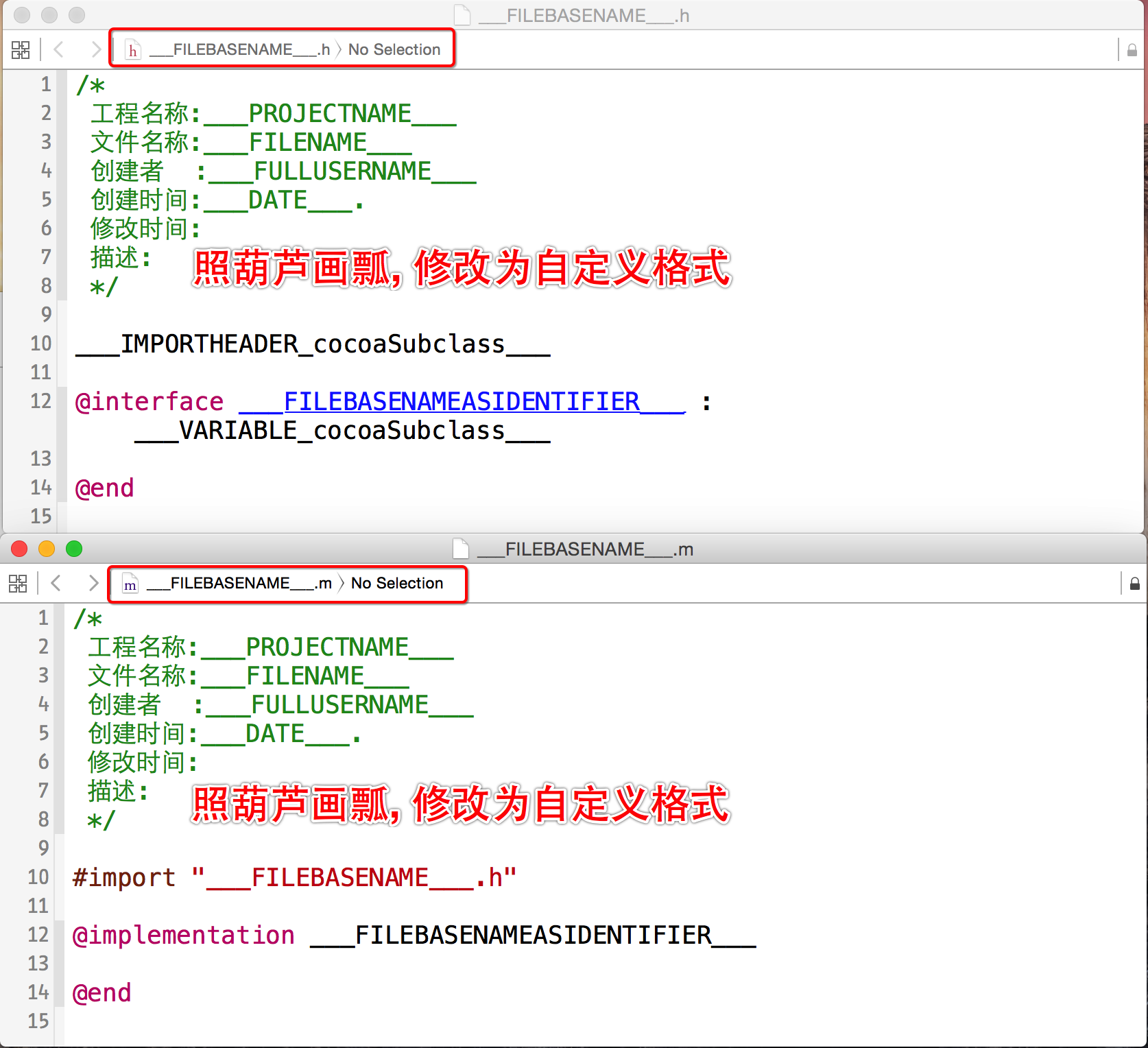
图片: